- Mange brukere hevdet at de ikke klarer å vise til en VGA-projektor i Windows 10.
- Denne feilen oppstår vanligvis på grunn av utdaterte drivere, men du kan også oppdatere dem automatisk.
- Kjør en flott Windows innebygd programvare for å feilsøke maskinvareproblemene dine.
- Vurder også å rulle driverne dine tilbake ved å følge vår trinnvise veiledning nedenfor.

- Last ned Restoro PC-reparasjonsverktøy som kommer med patenterte teknologier (patent tilgjengelig her).
- Klikk Start søk for å finne Windows-problemer som kan forårsake PC-problemer.
- Klikk Reparer alle for å fikse problemer som påvirker datamaskinens sikkerhet og ytelse
- Restoro er lastet ned av 0 lesere denne måneden.
Mange Windows 10-brukere har sagt at de ikke kan vise til en VGA
projektor i Windows 10. Her er et par grunnleggende rettelser du kan prøve på dette problemet.Noen friske Windows 10 brukere har klaget over at de har forskjellige problemer med VGA-projektoren. Dette har en berørt bruker sagt:
Jeg har en Acer One S1002 bærbar PC / nettbrett. Jeg bruker Micro HDMI-utgangen med en Micro HDMI til VGA-adapter. Dette fungerte skikkelig da jeg opprinnelig kjøpte den bærbare datamaskinen, men etter oppgradering til Windows 10 har jeg ikke klart å projisere til en VGA-projektor. Den bærbare datamaskinen innså at den andre skjermen er der, men den utvider eller dupliserer ikke skjermen.
Dette fungerer ganske bra med Micro HDMI til HDMI-adapteren min (selv om signalet noen ganger vil forsvinne i omtrent 2 sekunder før det kommer tilbake. Jeg har også oppgradert Intel-grafikkdriverne for datamaskinen, men ingen endring.
Hvis VGA-projektoren ikke fungerer i Windows 10, har vi funnet de raskeste løsningene for å løse problemet. Fortsett å lese denne artikkelen og bli kvitt dette problemet på kort tid!
Hva gjør jeg hvis VGA-projektoren ikke fungerer i Windows 10?
- Oppdater driverne
- Oppdater operativsystemet
- Kjør feilsøkingsprogrammet for maskinvare og enheter
- Rull sjåførene dine tilbake
1. Oppdater driverne
- trykk Windows-tast + R, type devmgmt.msc, og traff Tast inn.
- Klikk nå på Porter (COM & LPT) og utvide den.
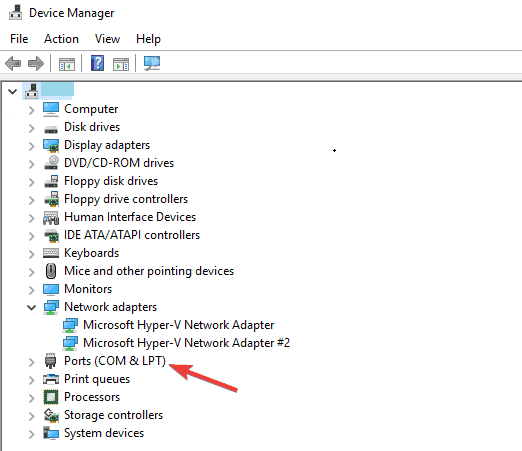
- Høyreklikk på enhetsdriveren og klikk på Oppdater.
Problemet dukket først opp etter Windows 10-oppgraderingen. Det sier seg selv at du bør oppdatere driverne dine, og det er også den aktuelle brukeren gjorde.
Men det de fleste brukere gjør, er å bare oppdatere grafikkdriverne. Du må også oppdatere HDMI-adapterdriveren, bare i tilfelle den er utdatert.
Visste du at de fleste Windows 10-brukere har utdaterte drivere? Vær et skritt foran å bruke vår guide.
Hvis Windows ikke automatisk kan finne og laste ned nye drivere, ikke bekymre deg, vi har den riktige løsningen for deg. Du kan stole på en flott tredjepartsløsning.
 Drivere er avgjørende for din PC og alle programmene du bruker daglig. Hvis du vil unngå krasjer, fryser, feil, lag eller andre problemer, må du holde dem oppdatert.Det er tidkrevende å se etter driveroppdateringer. Heldigvis kan du bruke en automatisert løsning som trygt vil se etter nye oppdateringer og enkelt bruke dem, og det er derfor vi anbefaler på det sterkeste DriverFix.Følg disse enkle trinnene for å trygt oppdatere driverne:
Drivere er avgjørende for din PC og alle programmene du bruker daglig. Hvis du vil unngå krasjer, fryser, feil, lag eller andre problemer, må du holde dem oppdatert.Det er tidkrevende å se etter driveroppdateringer. Heldigvis kan du bruke en automatisert løsning som trygt vil se etter nye oppdateringer og enkelt bruke dem, og det er derfor vi anbefaler på det sterkeste DriverFix.Følg disse enkle trinnene for å trygt oppdatere driverne:
- Last ned og installer DriverFix.
- Start applikasjonen.
- Vent til DriverFix oppdager alle dine defekte drivere.
- Programvaren viser deg nå alle driverne som har problemer, og du trenger bare å velge de du vil ha løst.
- Vent til DriverFix laster ned og installerer de nyeste driverne.
- Omstart PCen din for at endringene skal tre i kraft.

DriverFix
Drivere vil ikke lenger opprette problemer hvis du laster ned og bruker denne kraftige programvaren i dag.
Besøk nettsiden
Ansvarsfraskrivelse: Dette programmet må oppgraderes fra den gratis versjonen for å kunne utføre noen spesifikke handlinger.
2. Oppdater operativsystemet
- trykk Vinn-tast + jeg å åpne Innstillinger-appen.
- Navigere til Oppdatering og sikkerhet.
- Under Windows-oppdatering klikk påSe etter oppdateringer.

- Start PCen på nytt for å bruke oppdateringene, og sjekk om du kan nå bruk VGA-projektoren.
Hvis det ikke hjalp å oppdatere datamaskindriveren, kan du også prøve å installere de nyeste OS-oppdateringene på PC-en.
Kjør en systemskanning for å oppdage potensielle feil

Last ned Restoro
PC-reparasjonsverktøy

Klikk Start søk for å finne Windows-problemer.

Klikk Reparer alle for å løse problemer med patenterte teknologier.
Kjør en PC-skanning med Restoro reparasjonsverktøy for å finne feil som forårsaker sikkerhetsproblemer og forsinkelser. Etter at skanningen er fullført, erstatter reparasjonsprosessen skadede filer med nye Windows-filer og komponenter.
Som du allerede vet, ruller Microsoft regelmessig ut Windows 10-oppdateringer for å fikse problemene som er rapportert av brukerne og forbedre operativsystemets generelle ytelse.
Faktisk kan de siste oppdateringene rettes direkte mot VGA-projektorproblemer. Så sørg for at du kjører de siste oppdateringene på maskinen din.
Også, hvis du har problemer med å oppdatere Windows 10, kan du se nærmere på det vår guide å fikse det på kort tid.
3. Kjør feilsøkingsprogrammet for maskinvare og enheter
- Gå til Innstillinger, klikk på Oppdatering og sikkerhetog velg Feilsøk.
- Under Finn og fikse andre problemer, velg Feilsøking for maskinvare og enheter og kjør den.

Windows 10 har en nyttig innebygd feilsøking som lar brukere fikse maskinvareproblemer. Å kjøre denne feilsøkingsprogrammet kan hjelpe deg med å løse dette problemet og koble VGA-projektoren din til Windows 10.
Hvis feilsøkingsprogrammet stopper før du fullfører prosessen, kan du fikse det med hjelp av vår komplett guide.
4. Rull sjåførene dine tilbake
- Gå til Start, typeEnhetsbehandling, og dobbeltklikk det første resultatet.
- Finn Skjermadapter og Overvåk drivere, og høyreklikk på dem.
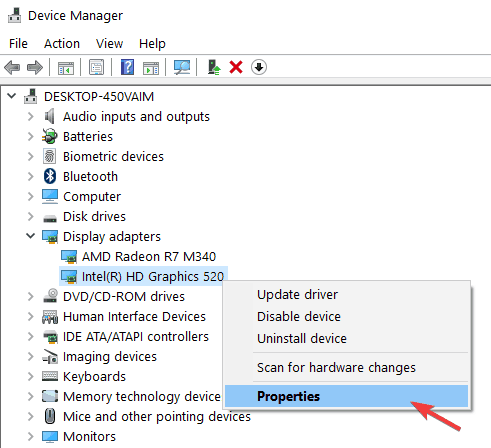
- Gå til Driver-fanenog velg Tilbakeslagssjåfør.
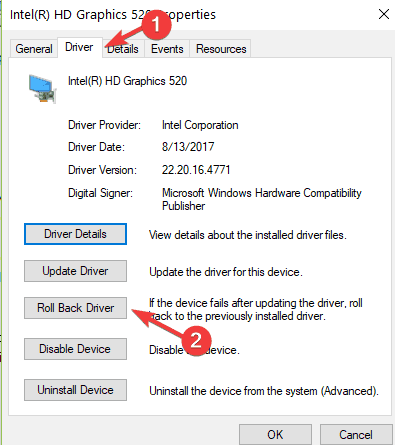
Det er også tilfeller der du ikke lenger kan vise Windows 10 på VGA-projektoren din etter at du har installert de siste oppdateringene på PC-en.
I dette tilfellet er den beste løsningen å bare rulle tilbake skjermadapter og skjermdrivere.
Hvis den eldre driveren fungerer for deg, må du forhindre at Windows oppdaterer den automatisk. For å gjøre det, følg de enkle trinnene i vår dedikerte guide.
Dette er løsningene vi kan foreslå for øyeblikket. Hvis du tilfeldigvis kjenner en annen løsning, kan du bruke kommentarfeltet nedenfor og hjelpe samfunnet.
 Har du fortsatt problemer?Løs dem med dette verktøyet:
Har du fortsatt problemer?Løs dem med dette verktøyet:
- Last ned dette PC-reparasjonsverktøyet rangert bra på TrustPilot.com (nedlastingen starter på denne siden).
- Klikk Start søk for å finne Windows-problemer som kan forårsake PC-problemer.
- Klikk Reparer alle for å løse problemer med patenterte teknologier (Eksklusiv rabatt for våre lesere).
Restoro er lastet ned av 0 lesere denne måneden.


